Windows用户报告安装最新的Windows 更新后,他们无法键入任何内容,即使键盘灯亮起,键盘也无法打字。
笔记本电脑用户也有同样的问题,无法输入任何内容,笔电键盘也同样没反应。
由于损坏的设备驱动程序,通常会发生此问题,可能是所安装的驱动程序与当前的Windows 10/11版本不兼容。
内容
笔记本电脑键盘键盘失效
键盘无法打字的情况有两种情况。第一个情况是键盘指示灯点亮,但无法键入任何键盘,完全无法响应任何命令。这主要是软件问题或系统文件损坏问题。
第二个情况是键盘工作正常,但是无法键入任何内容,键盘输入在开始菜单/ Cortana搜索或边缘浏览器Web栏上不起作用,它不显示任何输入字母。这是因为我们需要修复Windows App相关问题。让我们应用Bellow解决方案根据您的问题在Windows 10/11上解决固定的键盘和鼠标不起作用的问题。
原因01:键盘不起作用/没有响应
首先应用贝娄解决方案,以解决驱动程序相关的问题,检查兼容性问题,修复损坏的系统文件等。首先从基本的台式机故障排除开始
- 确保键盘USB / PS2引脚正确连接,
- 尝试将引脚连接到其他USB端口上。
- 同时确保Windows已安装最新更新
从设置->更新和安全-> Windows更新->检查更新。然后,在重新启动Windows并检查问题后,如果没有,请使用下面的解决方案。
更新/回滚设备驱动程序
如果问题是在安装最新更新或最新Windows升级后开始出现的,则可能是键盘/鼠标驱动程序被损坏,安装的驱动程序较旧或与当前Windows版本不兼容。这导致您需要更新设备驱动程序或使用“回滚驱动程序”选项还原为以前的驱动程序版本。
回滚驱动程序
- 按Windows + X,然后选择设备管理器,
- 展开键盘,双击已安装的键盘设备驱动程序
- 然后移至“驱动程序”选项卡。
- 在这里您将找到“回滚驱动程序”选项,单击它
- 当Windows要求确认时,请单击“是”。
- 选择执行回滚选项的原因。
- 之后,重新启动Windows并检查下一个重新启动键盘和鼠标是否正常工作。
更新驱动
此外,设备驱动程序已过时且已损坏会导致键盘和鼠标无法正常工作。为了解决这样的问题,我们需要更新或重新安装键盘驱动程序。
- 再次使用devmgmt.msc打开设备管理器
- 扩展键盘,然后右键单击已安装的键盘驱动程序,然后选择更新驱动程序。
- 然后在Fallow屏幕上安装最新可用的驱动程序。
或者,您可以访问设备制造商的网站并下载并安装最新的键盘驱动程序。然后在重新启动Windows之后,检查问题是否解决。
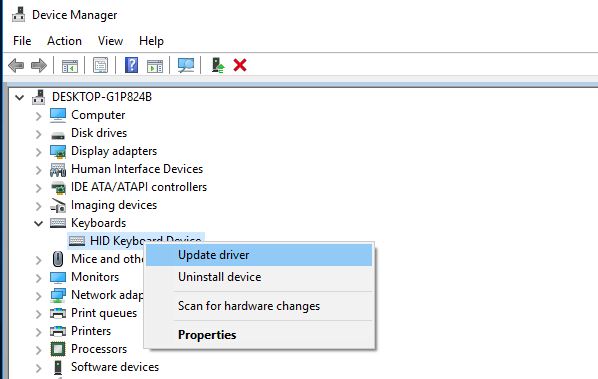
运行系统文件检查器
另外,在Windows 10/11升级过程中,如果导致系统文件损坏或丢失也可能导致其他问题或设备无法正常工作。我们建议运行Windows SFC实用程序,该实用程序可以扫描并修复丢失的损坏的系统文件。
如果系统文件检查器结果找到了一些损坏的系统文件,但无法修复它们。然后,您需要运行DISM工具,该工具可以修复系统映像并允许SFC实用程序执行其工作。之后,重新启动Windows并检查问题是否得到解决。
执行干净启动
Windows中的第三方服务在创建冲突方面声誉不佳。许多任何第三方应用程序或服务都会导致此问题。我们建议您执行“干净启动”窗口,该窗口将禁用第三方服务,并在干净的环境中仅激活正式的Microsoft服务。干净启动后检查键盘和鼠标是否正常工作,然后您需要找出引起问题的应用程序。
在第二种情况下,如果在开始菜单搜索,柯塔娜或Edge浏览器栏上键入内容时键盘输入无法正常工作,则可能导致应用程序无法正常工作,系统无响应等。要处理诸如第一类问题,我们需要优化系统性能。并修复或修复Windows 10/11的“开始”菜单,Cortana App或Edge浏览器。
优化系统性能
首先检查系统是否正常运行,没有100%的CPU使用率或高磁盘使用率,内存泄漏问题,这会使系统无响应,并且不允许执行任何任务,包括键入任何内容。
另外,通过运行完整的系统扫描,检查系统没有感染病毒/恶意软件。
您可以运行Ccleaner之类的第三方系统优化程序来清理垃圾,系统错误文件,清除浏览器缓存,cookie并修复Windows注册表错误,同时帮助解决许多系统错误和快速的系统性能。
运行开始菜单疑难解答
如果键盘类型问题仅存在于开始菜单和Cortana中,则应运行故障排除程序。它可以解决您的问题。从以下链接下载开始菜单疑难解答:HTTP://aka.ms/diag_StartMenu 运行疑难解答,它会自动检查开始菜单或Cortana应用程序相关的问题,并为您解决。
修复Windows应用
如果仅在应用程序上出现问题,例如在开始菜单上您无法键入任何内容,键盘输入不起作用或在边缘浏览器Web栏上不允许键入任何内容,那么我们需要处理特定的应用程序。例如我们需要修复或重新注册“开始”菜单或重置Edge Web浏览器。
之后,重新启动窗口以重新开始,并希望这次键盘和鼠标为您顺利工作。
这些是修复Windows 10/11上的键盘输入不起作用或键盘鼠标不起作用的最适用的解决方案。我希望在应用这些解决方案后,您的问题将得到解决,并且键盘和鼠标开始正常工作。
面对任何困难在应用这些解决方案时,请随时讨论以下评论。
常见问题:键盘无法打字
请确认您的无线键盘电池是否充足,并检查其与电脑的连接是否稳定。您也可以尝试重新配对您的无线键盘。
您可以尝试用压缩空气吹走键盘下的尘埃。如果问题依然存在,您可能需要寻求专业人士的帮助进行维修。
请确认您的输入法设定是否正确。您可以尝试在电脑上重新安装或更新您的输入法。






![[已修复] Microsoft Store无法下载应用程序和游戏](https://oktechmasters.org/wp-content/uploads/2022/03/30606-Fix-Cant-Download-from-Microsoft-Store.jpg)
![[已修复] Microsoft Store无法下载和安装应用程式](https://oktechmasters.org/wp-content/uploads/2022/03/30555-Fix-Microsoft-Store-Not-Installing-Apps.jpg)

